Содержание
Док-станция вашего Mac довольно настраиваема, но она не такая мощная, как некоторые из доступных сторонних док-приложений.
Если вам нужен полный контроль над запуском приложений, вы обязательно найдете эти три приложения для замены док-станции очень полезными.
1. SuperTab
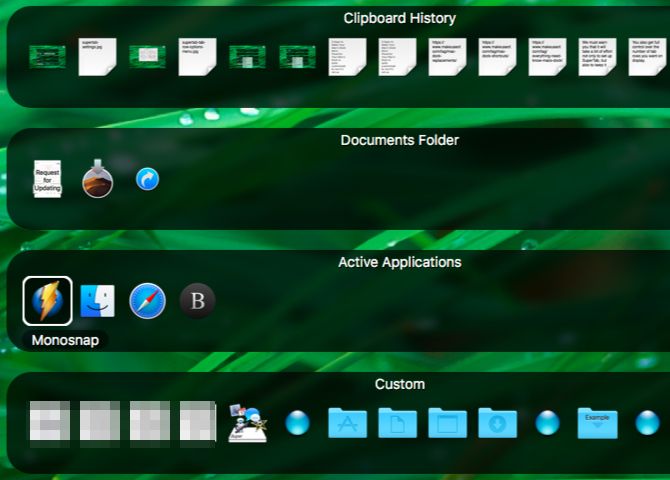
SuperTab ведет себя скорее как замена переключателя приложений, чем как замена Dock. Он не находится внизу экрана, как Dock, а появляется, когда вы нажимаете на ярлык Option + Tab. Сказав это, SuperTab функционирует как Dock в том смысле, что он позволяет запускать приложения и другой контент.
Приложение настраивает вас с несколькими доками. Каждая док-станция (или «строка вкладок», как ее называет приложение) предоставляет вам специальный набор элементов, таких как ваши последние приложения, активные приложения и последние документы.
Это не все; Вы также можете добавить пользовательские элементы, такие как ссылки на веб-сайты, папки и подпапки, снимки экрана и элементы календаря. Особенно удобно, что вы можете создать строку вкладок элементов, принадлежащих одному или нескольким тегам Finder, которые позволяют быстрее находить ваши файлы.
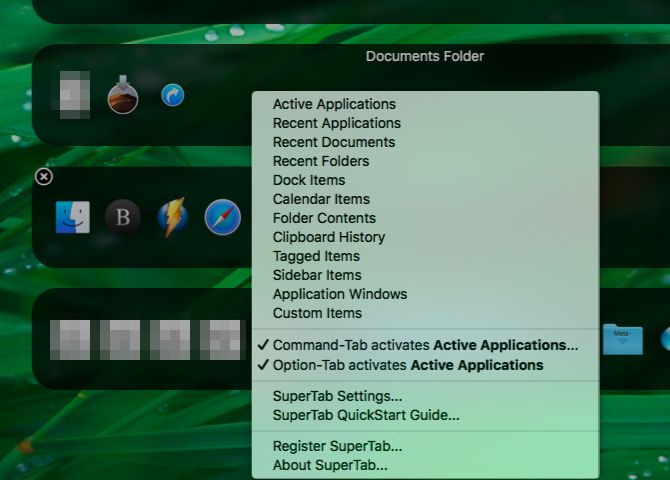
Добавлять строки вкладок, удалять их и перемещать их легко; универсальные иконки для этих действий ведут вперед. Вы также получаете полный контроль над количеством отображаемых строк вкладок и их внешним видом.
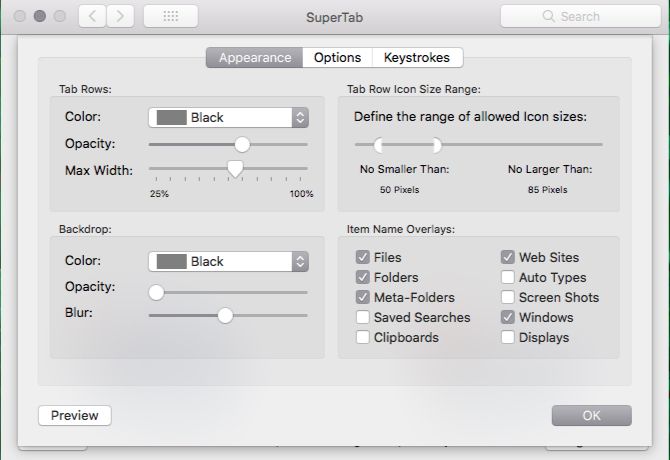
Учитывая универсальность SuperTab, вы можете держать практически любой элемент macOS под рукой в строке вкладок. Поиск в центре внимания, данные Dropbox, панели настроек, буферы обмена, закладки — вы можете добавить их все!
SuperTab также расширяется как расширитель текста благодаря AutoTypes функция, которая также может выбирать пункты меню для вас. В довершение всего, SuperTab позволяет вам запускать элементы в доке с помощью горячих клавиш и даже с вашим голосом.
Вы будете рады узнать, что поддержка приложения полностью поддерживается самой последней версией macOS — Mojave. Тем не менее, мы должны предупредить вас, что потребуется немного усилий не только для настройки SuperTab, но и для того, чтобы он не загромождался и не использовался. Но усилия будут стоить того.
Скачать: SuperTab ($ 20, доступна 30-дневная пробная версия)
2. ActiveDock
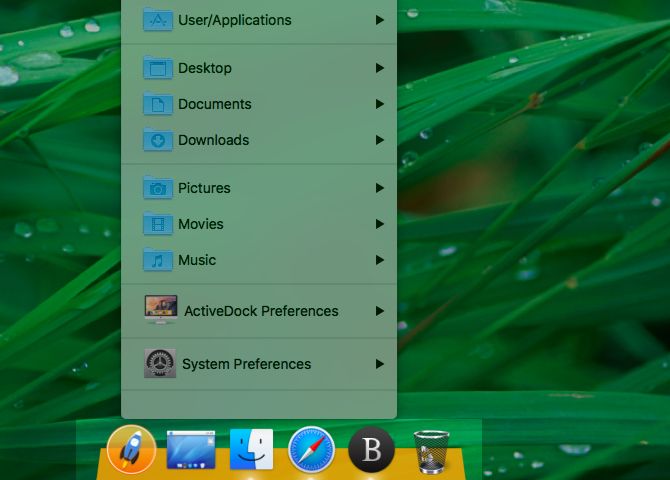
Если вы хотите заменить док-станцию более похожей на док-станцию, чем SuperTab, ActiveDock — это идеальное решение. После установки вы можете отключить док-станцию по умолчанию в настройках ActiveDock. Они доступны через Стартовое меню (найдите значок ракеты слева на док-станции).
Да, есть Windows-меню Пуск, которое дает вам быстрый доступ к Главная содержимое папки и Системные настройки.
Что ActiveDock делает, а док по умолчанию — нет? Для начала, он дает вам окна предварительного просмотра, которые позволяют легко идентифицировать открытые приложения при переключении между ними. Но это не останавливаться на достигнутом. Это позволяет изменять размеры окон до различных заданных размеров прямо из предварительного просмотра приложения.
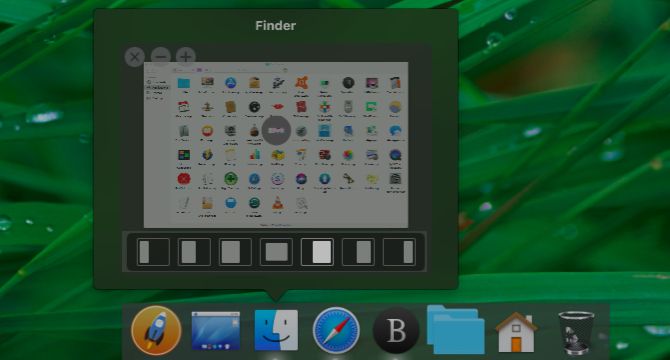
Показать / Скрыть рабочий стол значок док-станции также приятный и довольно полезный!
ActiveDock позволяет группировать разрозненные элементы в одном представлении. Это удобно, например, если вы хотите, чтобы все ресурсы, относящиеся к конкретному проекту, были доступны из дока. Вы можете добавлять приложения, файлы, папки и фотографии — любой элемент работает, если он доступен через Finder. (Если вы хотите сгруппировать ресурсы, не принадлежащие Finder, рассмотрите приложения, позволяющие создавать унифицированные рабочие пространства.)
Вы не можете легко создавать такие группы с помощью MacOS Dock. Сначала вам нужно переместить / скопировать отдельные элементы Finder из их исходного местоположения в отдельную папку. Затем вам придется перетащить эту папку в док-станцию. Это совсем не удобно.
Приложение предоставляет вам довольно много возможностей для настройки внешнего вида док-станции и ее содержимого. В частности, вы можете переключиться на другую тему для док-станции и добавить пользовательские значки для приложений. Вы также можете выбрать новые значки для Стартовое меню, дрянь, а также Показать рабочий стол из одного из доступных пресетов.
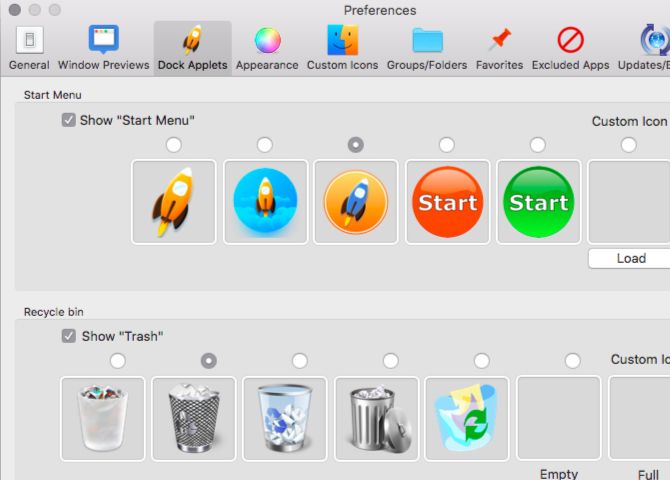
В целом, с ActiveDock вы получаете универсальный лаунчер, который легко настроить и использовать.
Скачать: ActiveDock (стандартная лицензия за 20 долларов, доступна пробная версия)
3. TabLauncher
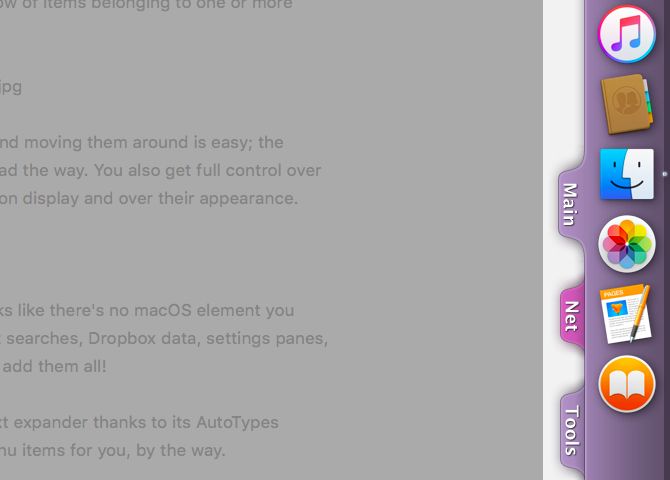
TabLauncher прикрепляет панель в стиле Dock к правому краю экрана вашего Mac. (Вы можете переместить панель к любому краю экрана, перетащив ее в нужное место.)
Значки не видны непосредственно, но скрыты за различными вкладками, такими как инструменты, Сеть, а также Главный. Эти вкладки или группы значков облегчают предотвращение загромождения док-станции.
Вы можете создавать больше вкладок для лучшей организации — если только вы не используете облегченную версию приложения, в этом случае вам придется придерживаться только трех вкладок. Но вы можете переименовать вкладки по умолчанию и настроить их содержимое.
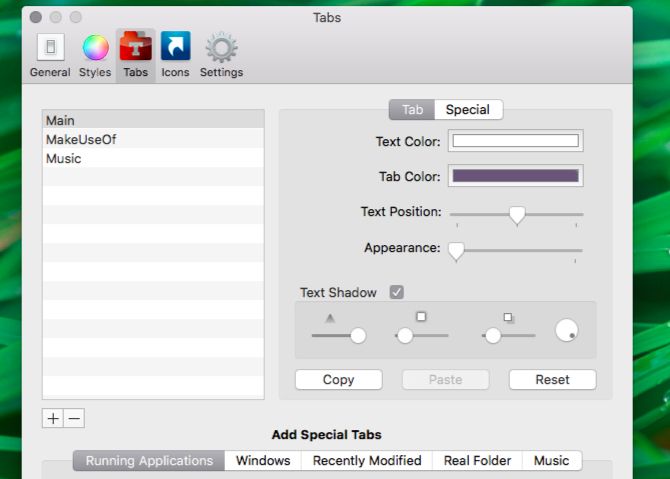
TabLauncher поставляется с окнами предварительного просмотра для активных приложений. Это также дает вам точный контроль над внешним видом и функциями вкладок, а также их значков.
У вас не должно возникнуть проблем с освоением TabLauncher, особенно после того, как вы переместили его в нижнюю часть экрана, где вы привыкли видеть Dock.
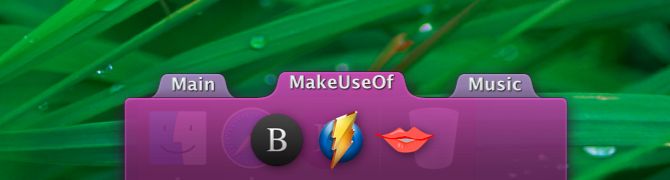
Специальные вкладки Функция может оказаться весьма полезной. Он позволяет размещать определенные папки, активные окна, недавно измененные файлы и т. Д. На отдельных вкладках. С Музыка На вкладке вы можете оставить мини-музыкальный проигрыватель и интернет-радио в доке.
Вы сами решаете, хотите ли вы, чтобы панель TabLauncher отображалась постоянно или только при наведении курсора на край экрана. Вы также можете выбрать, чтобы он отображался все время, когда вы нажимаете на край. Или автоматически скрыть это, если вы предпочитаете.
Скачать: TabLauncher ($ 4, бесплатная облегченная версия)
Пора получить лучшую док-станцию Mac? Мы так думаем!
Если вы хотите сохранить простую настройку, вы можете придерживаться док-станции macOS по умолчанию и попробовать эти пять комбинаций клавиш, чтобы сделать Dock более полезным. Если вы хотите заменить док-станцию более гибкой альтернативой, приобретите одно из приложений, перечисленных выше.
Кроме того, как насчет нескольких приложений Dock с изюминкой? В конце концов, нет более быстрого способа персонализировать ваш рабочий стол Mac
чем приведение в порядок дока.


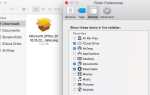


![Увеличьте время автономной работы ноутбука Mac с помощью ватт [OSX]](https://helpexe.ru/wp-content/cache/thumb/58/eddb7cd02446258_150x95.png)